
*関連記事:AIツールで画像鮮明化にする方法
撮影した動画やダウンロードした動画の画質が荒かったらガッカリしてしまいますよね。動画を高画質化させるソフトやアプリは数多くありますが、オンライン上で簡単に編集できれば良いのにと思いませんか?
本記事では、オンラインで動画を高画質化する(解像度を上げる)ことができるおすすめ無料サイトを5つご紹介します。
本格的に動画の画質(解像度)をあげるためには、やはり動画編集ソフトをインストールするのがおすすめですので、記事後半ではパソコンで動画を高画質化する方法も詳しくご紹介しています。
動画を高画質化できる(解像度を上げる)無料動画編集ソフト-Filmora

- カラー補正、トランジション、オーバーレイ、エレメント、字幕、タイトル編集を内蔵する
- 動画カット、分割、回転、トリミング、ミックス、結合などを備える
- 縦横比、色相、明るさ、速度、彩度、コントラストなども調整できる
- ローカル、デバイス、ウェブサイトとDVDの四つの方式で動画を出力できる
- 初心者や専門家にとっても最高のビデオ編集ソフト
- 動画編集をもっと簡単に!
- 動作環境
- CPU:Intel i5以上のマルチコアプロセッサ、2GHzかそれ以上
- GPU::intelHDグラフィックス5000以上またはNVIDAGeForceGTX700以上
- メモリ:4GB以上が必須で、HDや4Kの動画を扱う場合は8GB以上が必要
- ディスク容量:10GB以上の空き容量が必要
Part1. 動画を高画質化させる(解像度を上げる)無料サイトtop5選
動画高画質にするサイト①:WeVideo
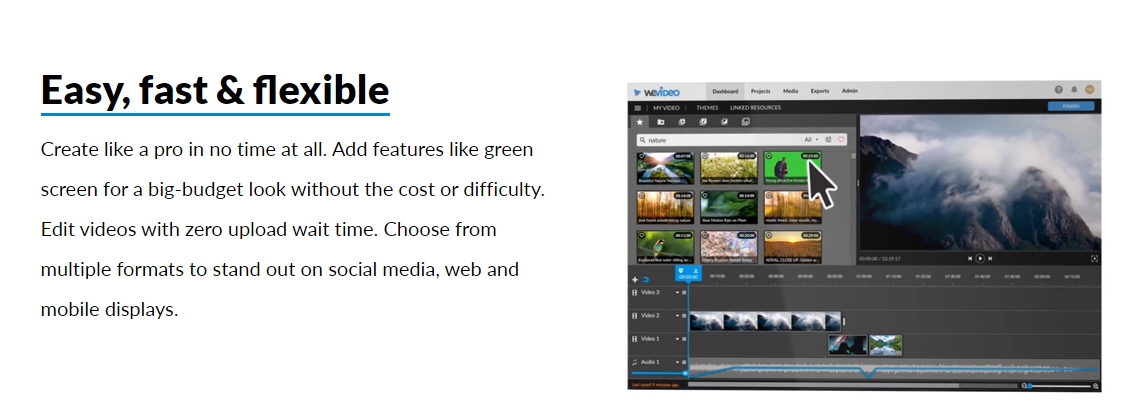
特徴:動画高画質にするサイトのWeVideoはGoogleが提供しているクラウド型のオンライン動画編集サービスです。GoogleChromeの拡張機能を追加すれば誰でも無料で使用することができますよ。動画にエフェクトを追加したり、書き出しはHD1280×720が可能です。無料版では使える機能や動画の長さに制限があり、完成した動画にはロゴが入ります。
動画高画質にするサイト②:Clipchamp Create
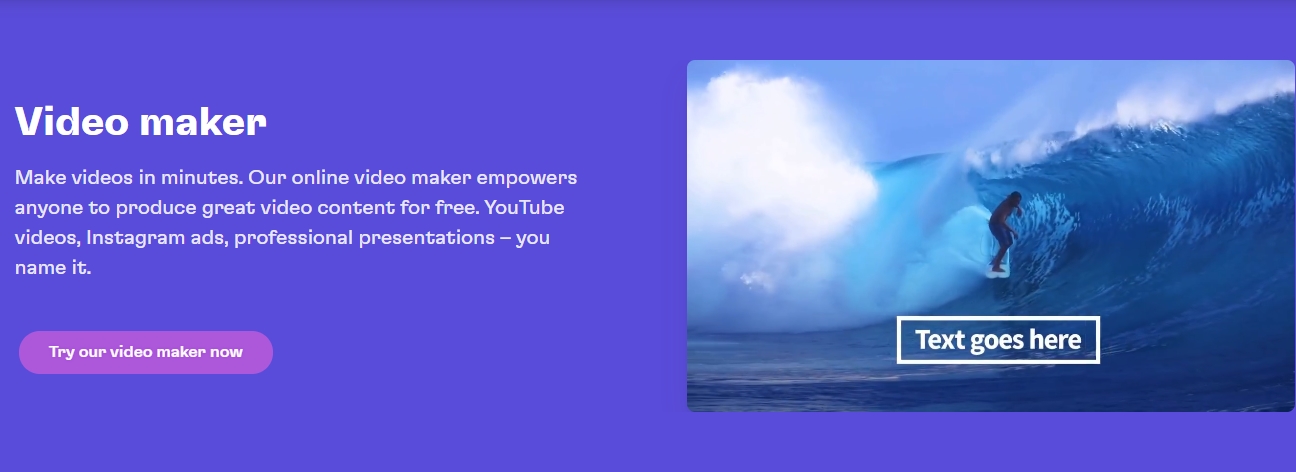
特徴:動画高画質にするサイトのClipchamp Createも動画編集をブラウザで行うことができるサイトです。作成した動画にロゴや透かしが入ることもなく、無料で使えるためおすすめです。動画の色や透明度ができますが、解像度は480pまでなのでパソコンから見た時は画質が荒く感じてしまうかもしれません。スマホで視聴するのに向いています。
動画高画質にするサイト③:Beecut
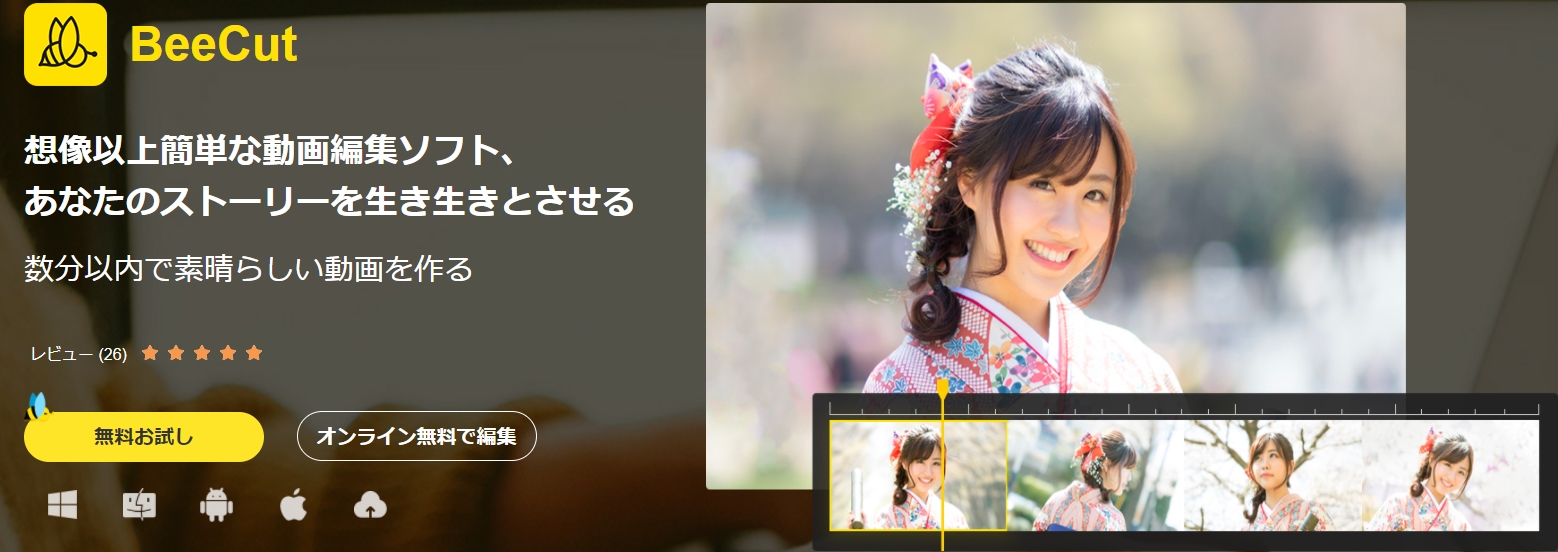
特徴:動画高画質にするサイトのBeecutはフリーオンライン動画エディターとして、初心者に人気の動画編集サービスです。MP4/AVI/MOV/WEBMなど、フォーマットを問わずに編集することができます。動画の画質を上げるためには、解像度を上げる必要がありますが、Beecutのソフト版なら、出力設定で解像度を1929×1080まで上げることができますので、インストールをおすすめします。
動画高画質にするサイト④:Kizoa
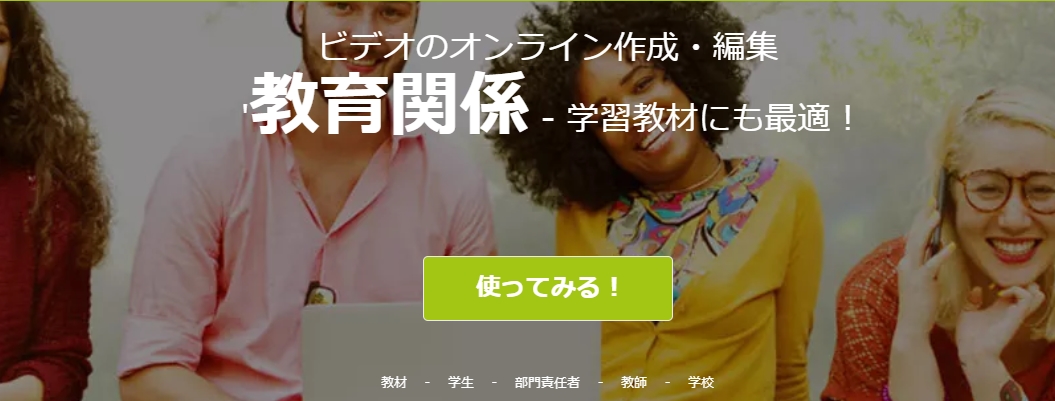
特徴:動画高画質にするサイトのKizoaも動画編集が行えるオンライン上のサービスですが、こちらはスライドショーの作成に最適です。カスタマイズできるテンプレートが豊富に用意されており、アニメーションや特殊効果も数多く揃っています。ただし、無料版では使える機能に制限があります。
有料版なら高画質の動画を編集・圧縮・保存することができるようになります。
動画高画質にするサイト⑤:FlexClip Video Maker
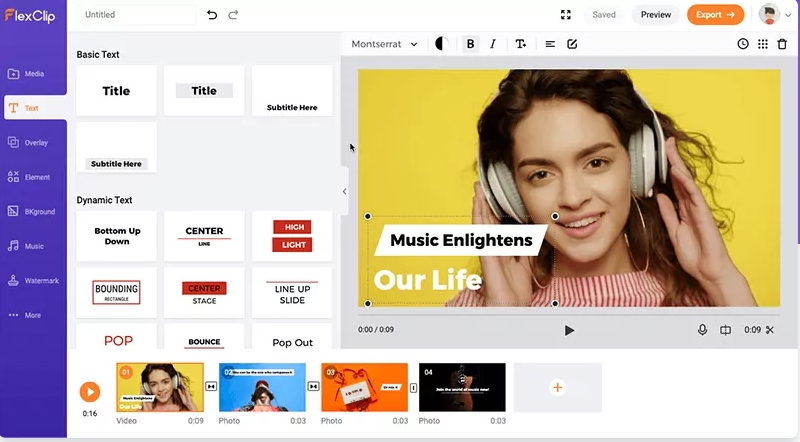
特徴:動画高画質にするサイトのFlexClip Video Makerはアカウントを作成すればオンライン上で無料使用することができるサービスですが、こちらも無料版では、完成した動画にイントロが入ったり保存できる動画の解像度が480pまでと厳しい制限があります。高画質で尺の長い動画を作成するためには、有料版に切り替える必要があります。
Part2. フリーソフトで動画を高画質化する(解像度を上げる)方法
*関連記事:動画を高画質化できるフリーソフトTOP 5選を紹介
動画を高画質化させるのにおすすめなフリーソフトとして「Filmora」をご紹介します。本格的な編集機能と豊富な出力設定が可能なFilmoraを使えば、簡単に画質の良い動画を作ることができます。
>> step1.Filmoraを開き、画質をあげたい動画素材をタイムラインにドラッグ&ドロップします。メディアの解像度はプロジェクトと一致していませんので、解像度を選択する。
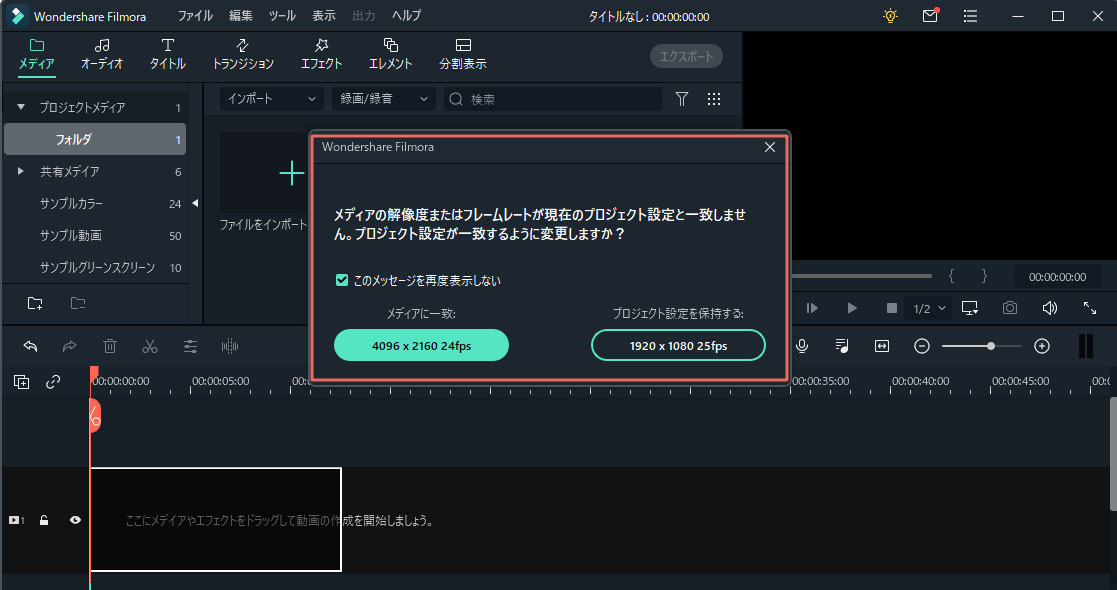
>> step2.動画の編集が終わりましたら、「エクスポート」をクリックする。
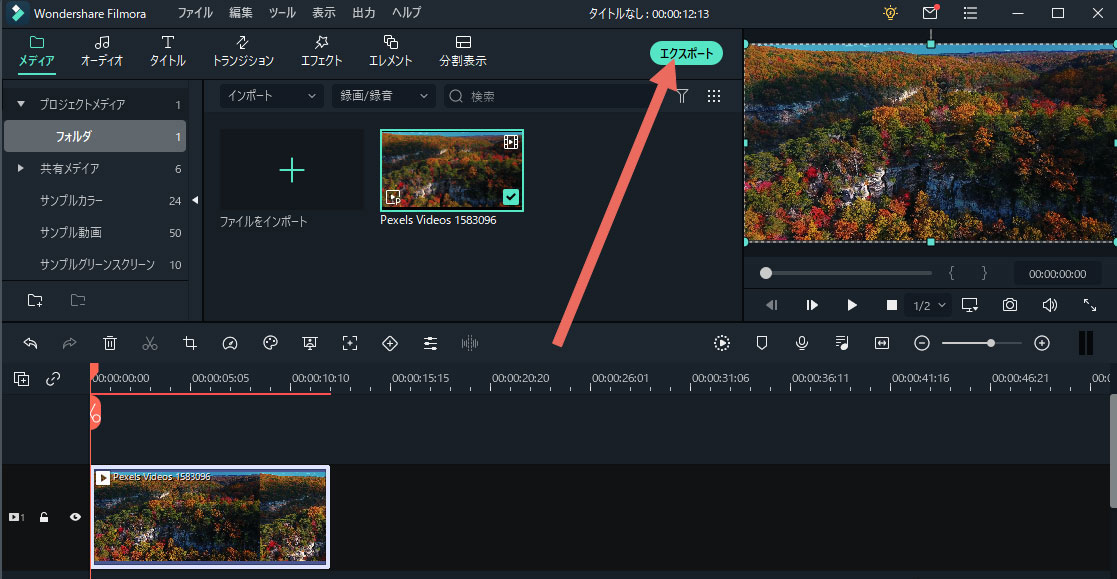
>> step3.「エクスポート」をクリックすると、解像度を上げる「解像度・設定」をクリック、動画の品質を選択して、「ビデオ・解像度」を選択する、終わりましたら、動画の高画質化(解像度を上げる)する事ができる
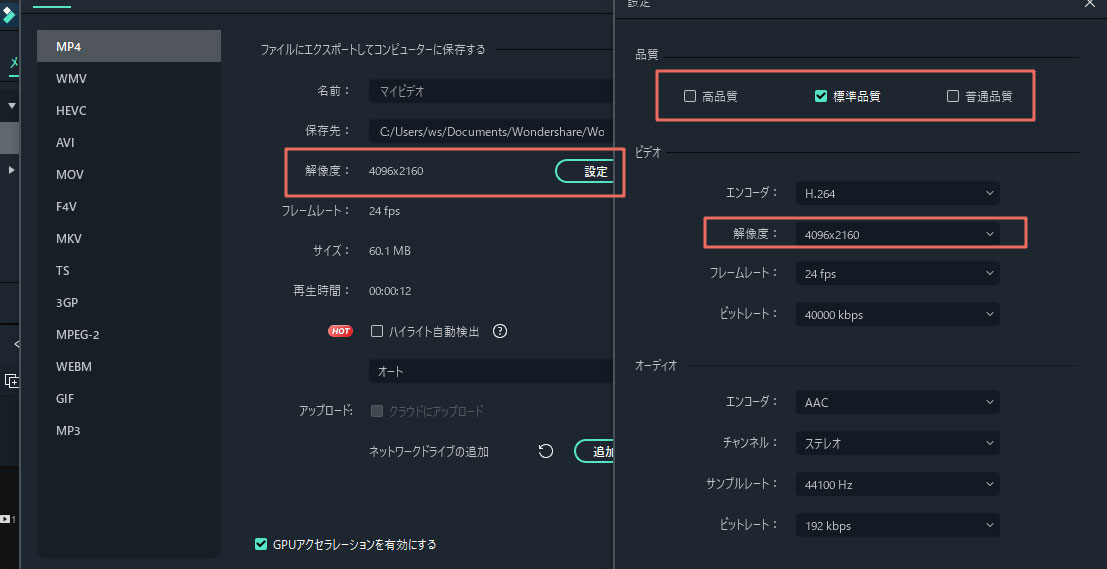
まとめ
ブラウザで使用することができる動画編集サービスは、デバイスや場所を問わずに使える点が魅力ですが、本格的に動画の画質を上げたい人は動画編集ソフトをインストールすることをおすすめします。無料で使える「Filmora」でまずは試してみてくださいね。








